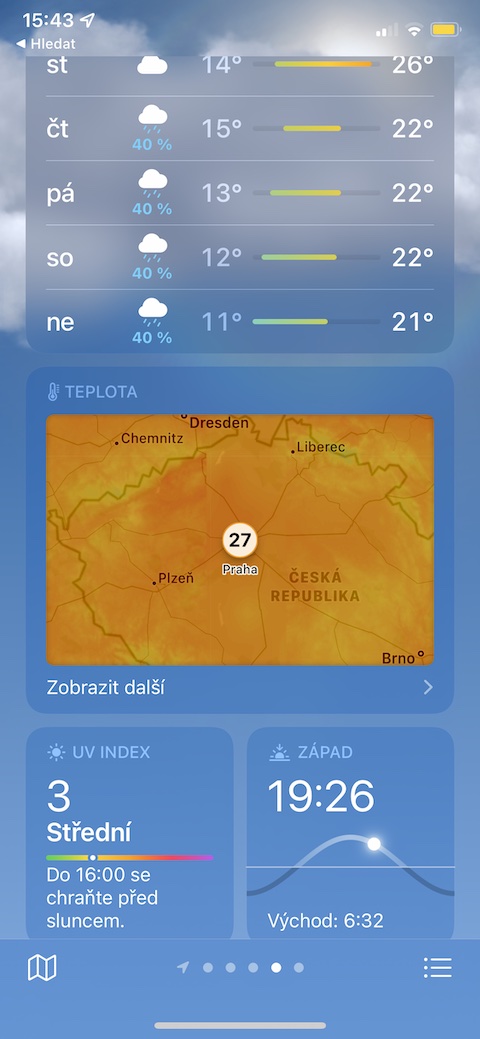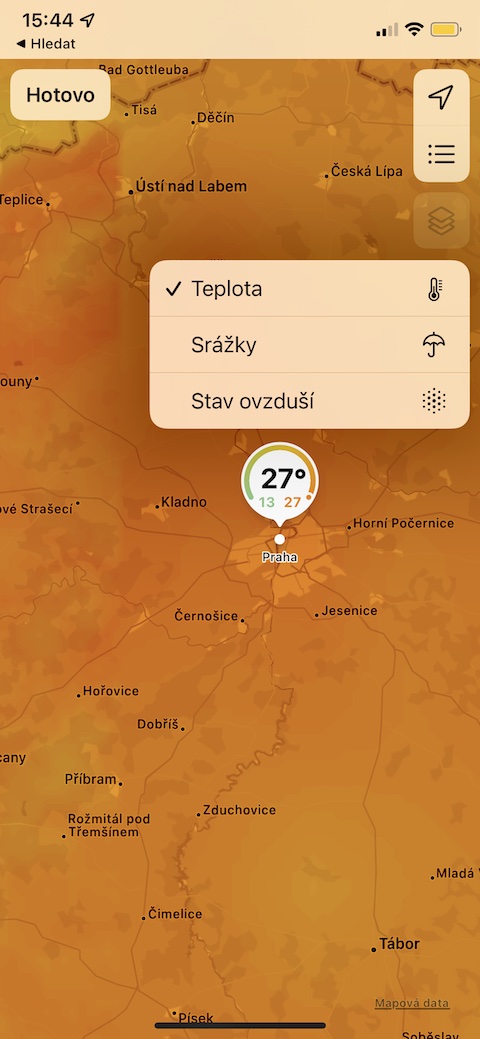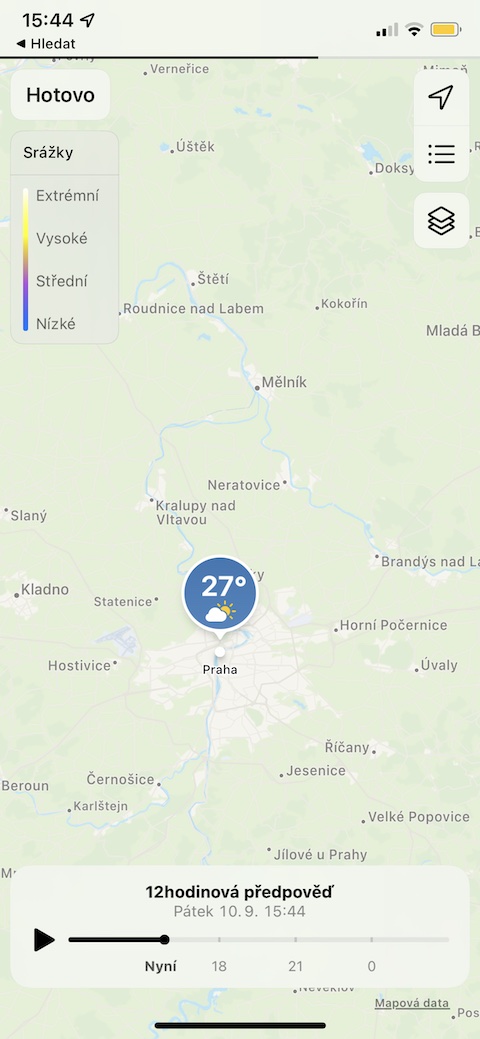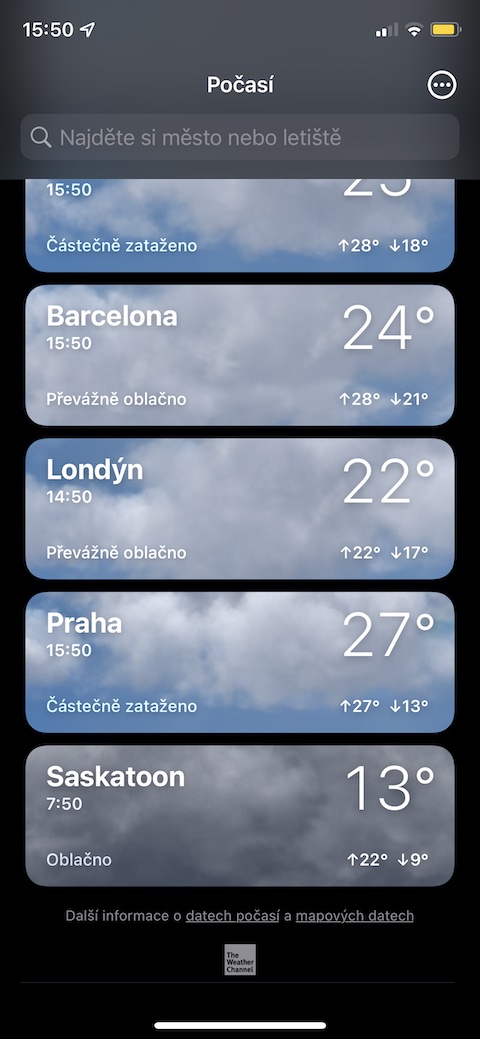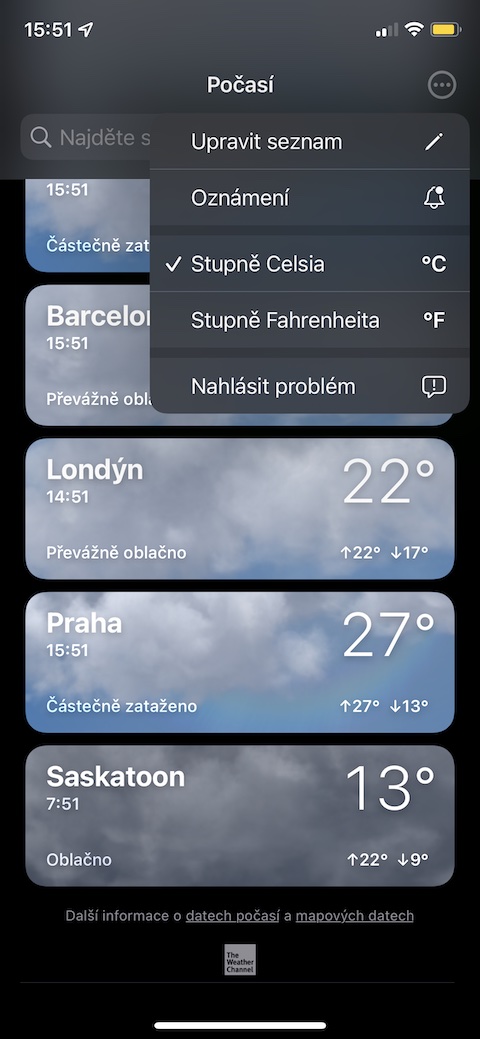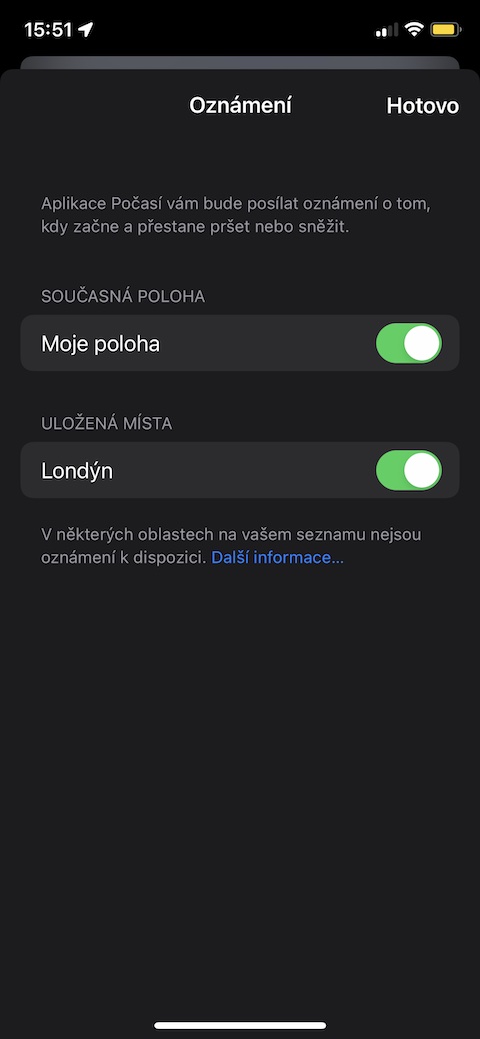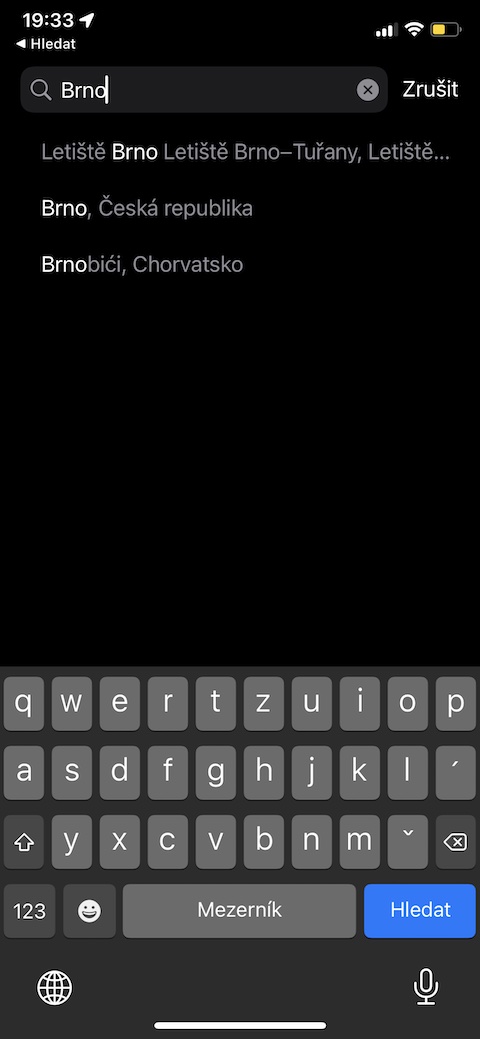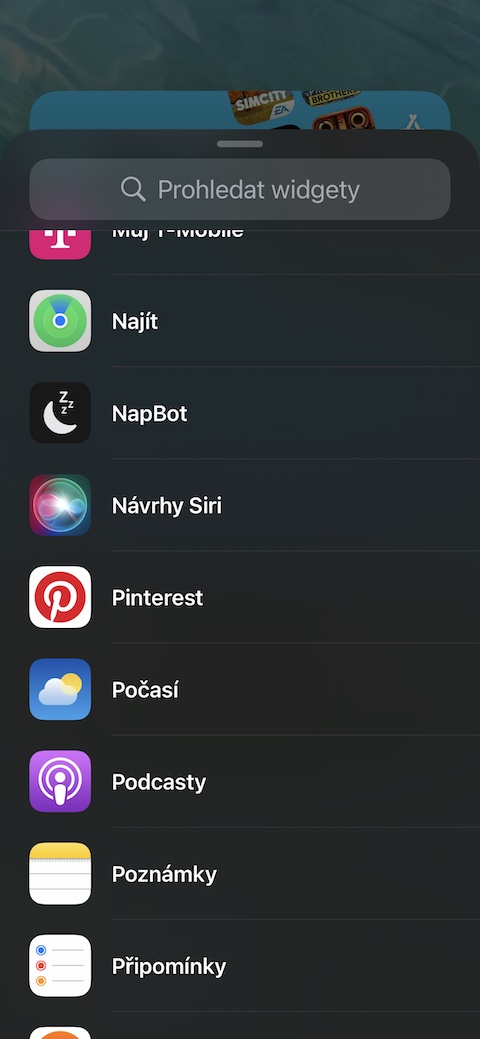iPhone 일기 예보와 관련하여 상당히 많은 사용자가 타사 앱에 더 의존하는 경우가 많습니다. 그러나 Apple은 기본 날씨를 개선하기 위해 끊임없이 노력하고 있습니다. iPhone에 iOS 15 베타를 설치했다면 이 iOS 버전에서 기본 날씨가 수많은 변경과 개선을 거쳤다는 것을 눈치채셨을 것입니다. 오늘 기사에서는 Weather를 더욱 효율적으로 사용할 수 있는 15가지 팁과 요령을 소개합니다. 일부 팁은 iOS XNUMX 베타에서만 사용할 수 있습니다.
그것은 수 관심을 가져라
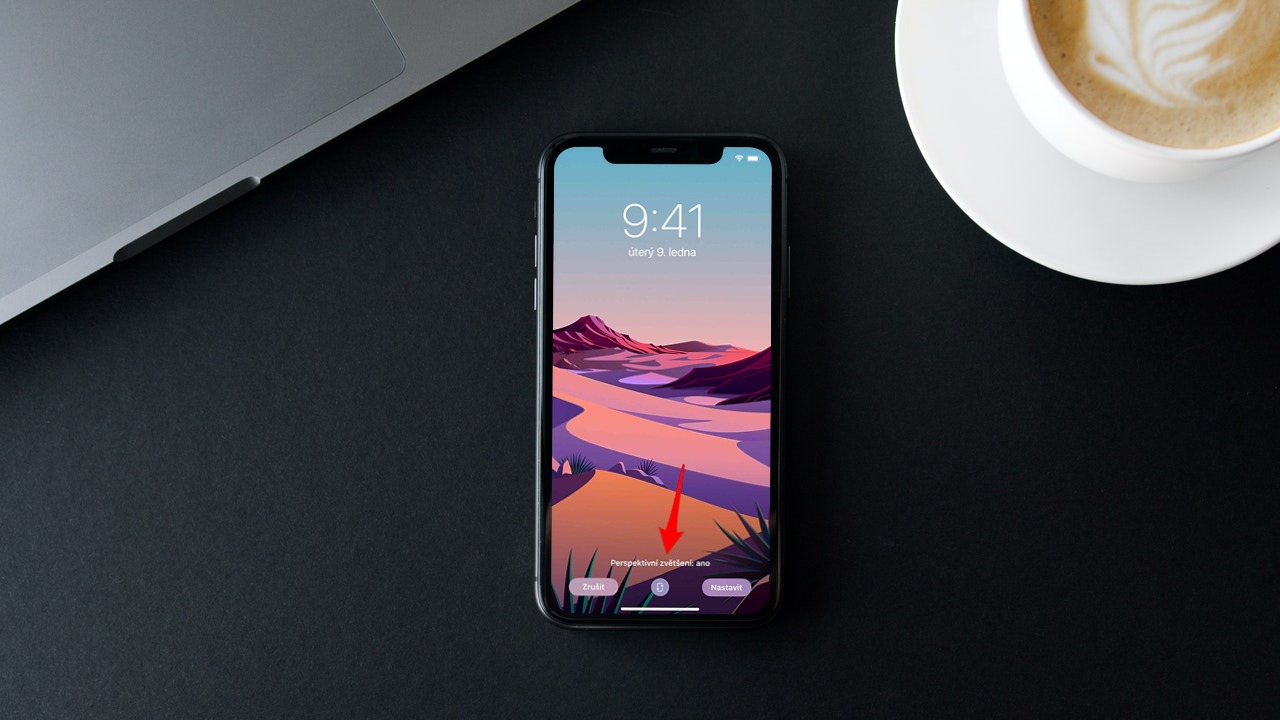
지도
iOS 15 운영 체제의 기본 날씨에서는 많이 증가했습니다. 유용하고 명확하며 유익한 지도입니다. 매우 쉽게 지도에 접근할 수 있습니다. 날씨 앱을 실행하고 보고 싶은 위치를 선택한 다음, 온도 섹션까지 조금 아래로 스크롤하세요.. 아래에 지도 미리보기 클릭 자세히보기 그리고 오른쪽 레이어 아이콘을 클릭하면 표시된 정보를 변경할 수 있습니다.
Oznámení
iOS 15의 날씨 앱에서도 알림을 활성화할 수 있습니다. 안에 기본 날씨 화면의 오른쪽 하단에 있습니다. 클릭 점이 있는 세 줄의 아이콘. 오른쪽 상단 그런 다음 탭하세요 원 안에 점 세 개가 있는 아이콘 AV 메뉴에서 알림을 선택하세요.. 그 후에는 알림을 받고 싶은 영역만 활성화하면 됩니다. 안타깝게도 현재 체코 공화국에 대한 알림은 없습니다. 하지만 곧 확인할 수 있기를 바랍니다.
위치관리
물론 Native Weather는 iOS 15 운영 체제에서 위치 관리 옵션도 제공합니다. 시간에날씨 애플리케이션의 메인 페이지에서 클릭하다 오른쪽 하단에 점이 있는 세 줄 아이콘. 오른쪽 상단 클릭 원 안의 세 점 아이콘 메뉴에서 선택하고 목록 편집. 그런 다음 디스플레이 상단의 텍스트 필드에 입력한 후 위치 순서를 변경하거나 개별 위치를 삭제하거나 새 위치를 검색할 수 있습니다.
데스크탑 위젯
iOS 15의 날씨는 크게 개선되었습니다. 정말로 최대한 활용하고 싶다면, iPhone 바탕 화면에 관련 위젯을 추가하면 됩니다. 아이폰의 홈 화면을 길게 누른 다음 왼쪽 상단에서 '+'를 탭하세요.. 저것 애플리케이션 목록 날씨를 선택하고 원하는 위젯 그리고 데스크탑에 추가하세요.
 아담 코스
아담 코스